Mudando as cores de um carro no Photoshop Elements 9
Nível: Intermediário
Aplicativos necessários: Photoshop Elements 9
Número de passos: 12
Aplicativos necessários: Photoshop Elements 9
Número de passos: 12
Neste tutorial veremos uma técnica para alteração de cor de um carro usando o Adobe Photoshop Elements 9, a mesma técnica pode ser usada para alterar a cor de qualquer coisa, existem diversos maneiras de realizar este tipo de efeito e hoje veremos uma delas, na minha opinião uma das mais práticas pois utiliza apenas uma layer e pode ser alterado a qualquer momento.
Passo 01. Para começar pressione Ctrl+O e abra uma imagem qualquer, no caso deste tutorial usaremos a foto abaixo, nossa intenção será mudar a cor do carro que é azul para vermelho, caso queira utilizar a mesma imagem que usamos neste tutorial basta clicar aqui para fazer o download da imagem em alta-resolução diretamente do site sxc.hu;
Passo 02. Vá em Layer> New Adjustment Layer> Hue/Saturation para abrir a caixa de Hue/Saturation, nela vamos fazer as alterações de cores na imagem;
Passo 03. Na caixa que irá abrir deixe os valores default (mas caso ache necessário defina um nome para sua adjustment layer no campo Name, nesta caixa também é possível determinar o modo de blend da layer, opacidade e criar a layer como clipping mask) e pressione "Ok";
Passo 04. Sua paleta de layers ficará como a da foto abaixo, a parte interessante em utilizar uma adjustment layer é essa, nossa layer que contém a imagem original permanece intacta enquanto o efeito estará apenas na adjustment layer, salvando o arquivo como .psd podemos posteriormente alterar as cores da imagem de forma bem rápida, basta clicar duas vezes sobre a miniatura da adjustment layer, isso abrirá a caixa de hue/saturation;
Passo 05. Dando continuidade ao tutorial, na caixa de Hue/Saturation escolha o Channel Blues, pois queremos modificar apenas o que for azul nesta imagem, no caso o azul presente no carro;
Passo 06. Defina os valores abaixo, caso você queria a mesma cor do tutorial, movimentando o slider de Hue você pode conseguir uma infinidade de cores;
Passo 07. Sua imagem deverá ficar como a da foto abaixo, porém existem áreas que foram modificadas e que não deveriam ser alteradas como o céu, o chão ao fundo, reflexo do capô e retrovisor.
Passo 08. Vá em Window> Layers para ativar a sua paleta de layers novamente;
Passo 09. Clique sobre a miniatura da máscara que está na Adjustment Layer de Hue/Saturation pois vamos trabalhar a máscara para eliminar as partes da imagem onde não queremos o efeito, o indicativo que mostra que estamos trabalhando na máscara é a pequena borda ao redor da miniatura da máscara, pressione a letra D do teclado para resetar as cores de Foreground e Background para preto e branco, sua cor de Foreground deve ser a preta, pressione a letra B do teclado para selecionar a Brush Tool;
Passo 10. Escolha o brush indicado na foto baixo e defina os valores usados na barra de opções da ferramenta, passe o brush nas áreas onde precisamos retirar o efeito, no caso desta imagem a parte direita superior do céu, o chão ao fundo na parte esquerda inferior, o reflexo do capô e o retrovisor do automóvel;
Passo 11. Sua paleta de layers deverá ficar como a da foto abaixo, note que a miniatura da máscara mostra exatamente onde aplicamos o brush;
Passo 12. No final você alterou a apenas a cor do carro utilizando um único recurso do Photoshop Elements 9 de forma realista e simples.

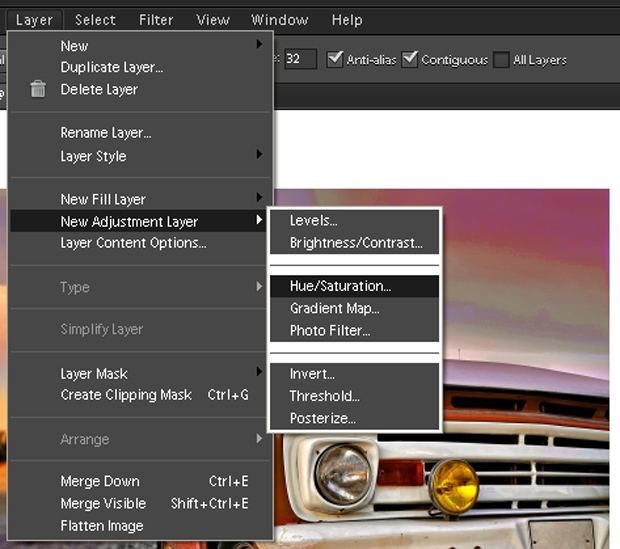
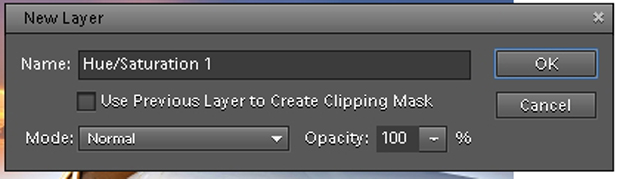
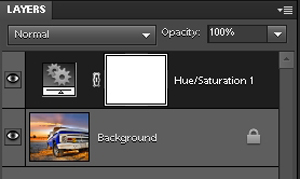
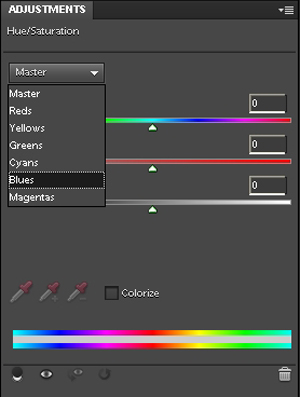
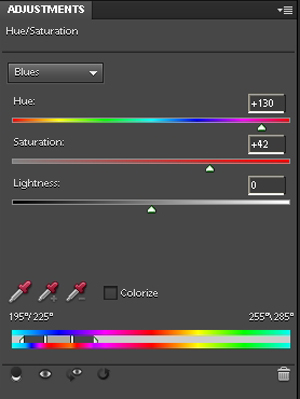

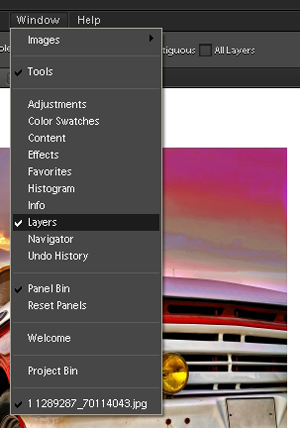
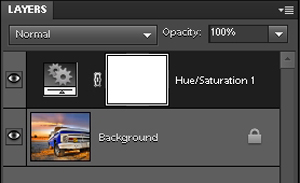

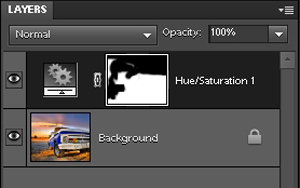

Nenhum comentário:
Postar um comentário